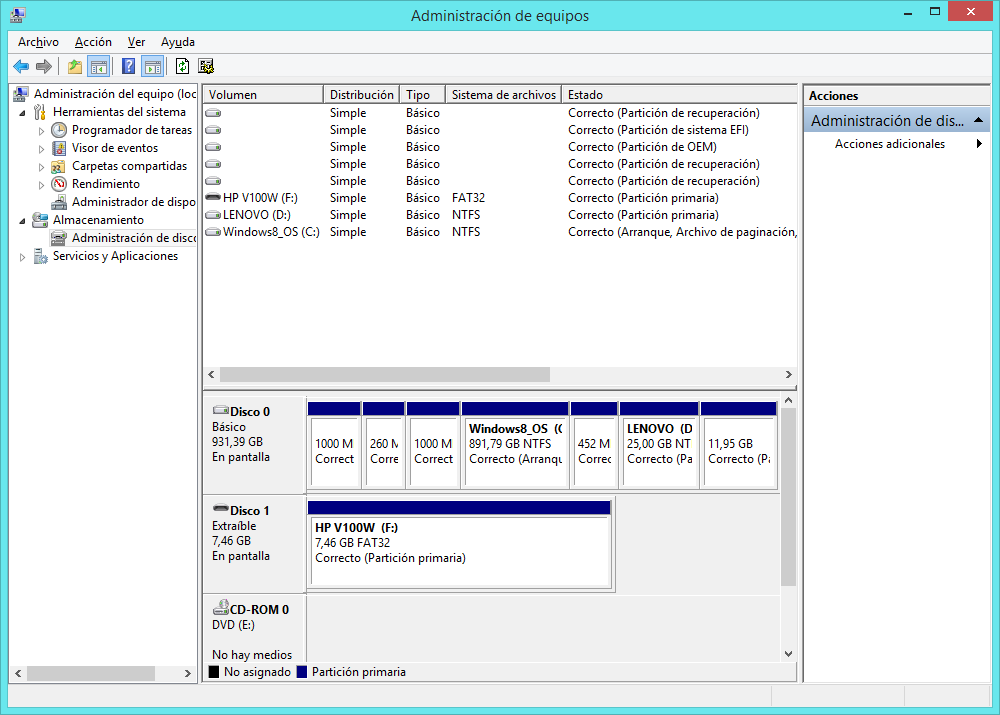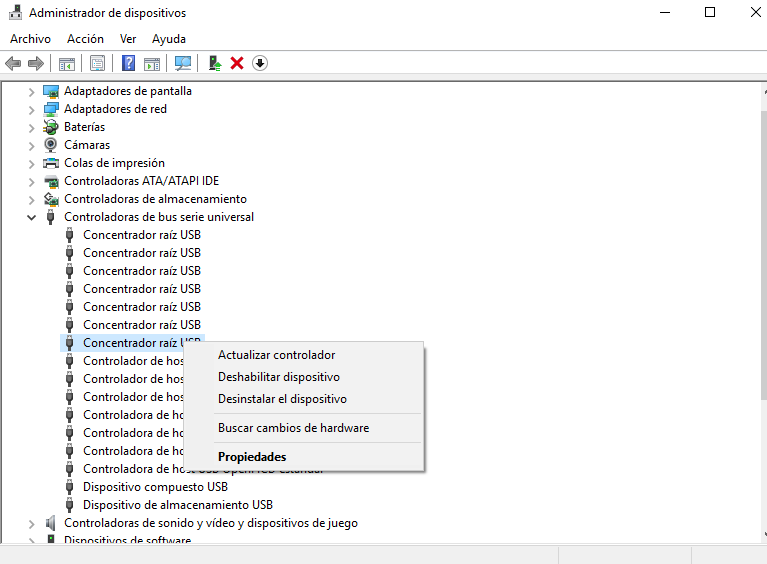Pendrive no funciona y no enciende led
AUTOR PREGUNTA #1
Buenos días, tengo un pequeño problema, tengo un pendrive que tiene 5 años conmigo y funcionaba correctamente, el a tenido virus y he logrado limpiarlo y recuperar archivos, cada problema que ha tenido se ha solucionado, pero me temo que ahora tengo un nuevo problema que antes no tuve, hace un rato lo enchufe como todos los días en el puerto USB del Bluray LG, y me funcionó, tuvo que retirarlo para poner otro, pero ese otro también lo retiré para colocar nuevamente mi Pendrive, y este no funcionó, apage el bluray y lo volví a encender con el pendrive enchufado, mientras encendía el aparato, el pendrive encendió la luz pero al estar completamente encendido, la luz se apagó nuevamente, intenté en la pc, y tampoco quiso detectarlo, y no prendió la luz ¿que puedo hacer?
-
52 personas más tuvieron esta duda Yo también
Esto también te interesa!
PREGUNTAS SIMILARES
#2
- Abre tu pendrive con una navaja, quita sus tapas de plástico y quédate únicamente con la placa soldada al conector que se enchufa en el ordenador.
- Enciende tu ordenador con un hub y el USB desnudo.
- En el punto en donde las pastillas del USB terminan, verás unas pequeñas resistencias que estarán encendidas mientras el pendrive esté conectado; busca un cable pelado y realiza un puente entre sus extremos, así calcularás la potencia y verás si enciende su luz o no.
- Ahora debes sujetar el cable pelado como un puente en la resistencia que esté quemada, no debes moverte ni un poco. En este punto deberás entrar con cuidado a la información en tu PC y salvar todo lo importante que tengas.
#3
Buen día, espero estés bien. En caso de que tu pendrive no funcione y que además no encienda la luz LED, voy a darte una solución para que determines si el mismo tiene algún arreglo o si definitivamente tienes que recurrir a la tienda a comprarte otro.
¿Qué hacer si mi Pendrive no funciona y no enciende LED?
- Intenta conectar el pendrive a un dispositivo distinto al que te salió el error.
- En caso de que siga igual, puedes intentar al verificar si se encuentra en algunos de estos lugares del PC al estar conectado al equipo:
- "Inicio", "Panel de control", "Iconos pequeños", "Administración de equipos", "Administración de discos". Si no sabes en donde aparecen algunas de estas funciones, te recomiendo que las busques en el explorador de Windows.
- En tal caso de que sí te aparezca en algunas de esas funciones, puede ser que esté deshabilitado o inactivo. Por lo que tienes que habilitarlo o bien sea, colocarle al disco de tu equipo una letra de unidad para poder acceder al disco interno o directamente al USB.
De lo contrario, si nada de esto te funciona, quiere decir que tu Pendrive no tiene salvación.
#4
Bueno, tu caso es un poco particular, a mí me sucedió hace poco algo parecido de que no lo detectaba ningún equipo, pero logré solucionarlo. Te daré algunas alternativas que también te podrán servir de ayuda para resolver ese problema.
Método para solucionar problema de Pendrive de forma manual:
Primeramente, es importante reconocer que, al no encenderte el LED y no ser reconocido por ningún equipo, podría estar tratándose de un problema a nivel del circuito del dispositivo USB. Una buena forma de solucionar este problema es reparando el componente dañado de la siguiente manera:
- Lo primero que deberás hacer es abrir el pendrive. Puedes hacerlo haciendo uso de alguna navaja o cuchillo liso con mucho cuidado; debes hacer como una palanca por alguna de las rejillas que se encuentran en los laterales.
- Retira las tapas de plástico que tiene el dispositivo. Te debe quedar expuesta toda la placa base, que es la que se encuentra unida por soldaduras con el conector.
- Te recomiendo que hagas uso de un concentrador de conectores o también conocido como hub, con la finalidad de que, si algo sale erróneo durante el proceso, el puerto USB de la computadora no se vea afectado.
- Luego, deberás conectar el hub a la computadora y encenderla.
- Seguidamente, con el pendrive sin las tapas de plástico, deberás conectarlo directamente a este concentrador.
- A continuación, deberás observar hacia donde se encuentran las placas soldadas hacia el conector, allí se encuentran como unas platillas pequeñas.
- Una vez ubicadas estas, se debe buscar que tengan unas pequeñas resistencias (casi mínimas) que tienen una forma de rectángulo.
- Ahora, debes tomar un cable previamente pelado en ambos extremos. Este mismo es el que te servirá de puente.
- Lo que debes hacer a continuación es probar con varios puentes entre las resistencias esperando a que la luz LED del pendrive reaccione. Si enciende con alguna de ellas, significa que esa es la que se encuentra afectada o quemada.
- Para este próximo paso se recomienda que pidas ayuda a otra persona. Esta tendrá que sujetar el cable pelado con el puente en la resistencia, mientras que tú copias y pegas la información que está dentro del pendrive en alguna carpeta de la computadora. ¡Y listo!
Cabe destacar que, cuando haces este procedimiento es específicamente para conseguir la información que se encuentra dentro del pendrive y evitar perderla permanentemente.
El pendrive quedará totalmente obsoleto, debido a que no puede ser conectado al puerto USB de la computadora, porque podría ocasionar que este se queme.
Otros métodos:
Si el método anterior no funciona, puedes probar con estos:
- Introducirlo en alguna otra computadora o equipo para ver si lo reconoce o enciende la luz LED.
- Cuando no enciende la luz LED del pendrive con este método, puede significar entonces que se ha quemado algo más que la resistencia del pendrive. Esto es algo que poco sucede y es algo casi imposible de resolver
- Si enciende el LED, pero no lo reconoce, entonces busca desde el “Panel de control”>“Herramientas administrativas”>”Administración de equipos”>”Administración de discos”. Allí deberá aparecerte.
También mirate este tutorial:
Como arreglar USB externo no aparece en Explorador archivos
#5
Yo he presentado este inconveniente varias veces y realmente resulta bastante preocupante, por eso te voy a explicar algunos datos que en ocasiones me han salvado completamente.
Procedimiento 1:
Inicialmente debes probar el pendrive en varios puertos USB de tu computadora, ya que puede que alguno particularmente no lo lea y el inconveniente no esté en el pendrive si no en el equipo.
Asimismo, si ya probaste en varios puertos de tu equipo y aun no obtienes resultado puedes buscar otro equipo en el que puedas conectar tu pendrive para comprobar si en otro dispositivo funciona.
Procedimiento 2:
Utiliza un antivirus, esta puede ser una de las soluciones más sencillas y eficientes para tu pendrive, puede que al introducirlo en otro equipo o al transferir información al mismo le haya entrado un virus.
Por esto no debes preocuparte mucho, inicialmente instala en tu computadora un antivirus que te permita realizar la revisión y reparación de los discos extraíbles.
Inicia el programa y luego procede a introducir el pendrive, de esta manera el mismo se asegurará de eliminar cualquier virus que pueda contener el pendrive y así recuperará la funcionalidad.
Procedimiento 3:
- Primero, debes colocar le cursor sobre el símbolo de “Windows” que se encuentra en la esquina inferior izquierda de la pantalla y luego, seleccionar clic derecho sobre el mismo.
- De esta manera, se abrirá un menú en el cual debes seleccionar la opción “Administración de discos”.
- En la ventana que se abrirá debes comprobar si aparece el USB que tienes conectado en el equipo, si aparece el pendrive en esta área pero el mismo no aparece en el explorador de Windows posiblemente tienes que asignarle una letra a la unidad USB.
- Para ello, selecciona el buscador que se encuentra en el panel de control en tu equipo o dentro de “Inicio” y busca “Panel de control”.
- Luego, en la ventana que se abrirá debes seleccionar la herramienta “Sistema y seguridad”.
- Nuevamente se abrirá una ventana en donde podrás encontrar distintas opciones del equipo, en esta área pulsa “Herramientas administrativas”.
- Posteriormente, oprime “Administración de equipos”, de lado derecho aparecerá un menú en donde debes pulsar “Administración de discos”.
- En la ventana que se abrirá encontrarás los distintos discos que se encuentran en tu equipo, pulsa clic derecho sobre el disco al cual le quieras cambiar o asignarle una letra.
- De esta manera, se abrirá un menú en el cual debes seleccionar “Cambiar letra y rutas de acceso”.
- Se abrirá una ventana emergente en donde encontrarás dos varias opciones, entre ellas “Asignar” o “Cambiar”, si ya cuentas con una letra en la unidad puedes cambiarla, en caso de no ser así debes asignarle una letra.
- Cuando hayas terminado este proceso pulsa la opción “Aceptar”.
Es sumamente importante que te asegures de no utilizar letras que ya hayas utilizado o incluso de colocar la “A” o la “B” ya que la mayoría de las veces estas se usan para unidades de disquete.
Solucionar USB externo no aparece en Explorador Windows
Como solucionar error USB no funciona Windows 10
Reparar error explorador de archivos no responde Windows 10
Si nada de lo que te he puesto funciona, deberás irte a un sitio especialista en estas cosas.
#6
El hecho que tu pendrive haya presentado un posible mal funcionamiento o fallo, no significa necesariamente que su vida útil haya llegado a su fin, ya que si la led ha funcionado de manera intermitente, esto significa que el dispositivo puede estar presentando algunos inconvenientes que impiden su correcto funcionamiento.
Si deseas repararlo te ofrezco a continuación algunas alternativas que deberás poner en práctica:
1.- Realiza una actualización del controlador del pendrive, y a su vez verifica que el dispositivo es reconocido por el equipo para ello realiza lo siguiente:
- Lo primero que harás será conectar tu pendrive al computador.
- Presiona de manera simultánea las teclas“Windows” y “R”
- A continuación se abrirá una ventana con una barra de escritura para que allí coloques lo siguiente: “devmgmt.msc” y presionas enter.
- De manera automática se abrirá el Administrador del dispositivo, dirígete a “Controladores del bus serie universal”
- Aparecerán los dispositivos conectados a tu pc, verifica que el tuyo se encuentre allí, posiciónate sobre él y con el clic derecho presiona.
- Aparecerá una ventana emergente donde vas a pulsar sobre “Desinstalar dispositivo”
- Para finalizar retira tu pendrive y reinicia el equipo. Al encender intenta conectar el dispositivo nuevamente.
2.- Otra opción es descargar de la web la herramienta “HDD Low Level Format Tool” que se caracteriza por poseer una interfaz muy amplia con la que podrás formatear y reparar cualquier dispositivo USB. Utilizarla es muy sencillo ya que el mismo sistema te va guiando.